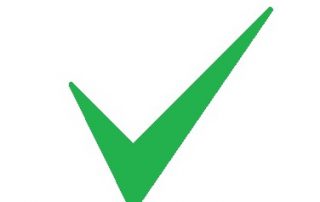Starten Sie nun die Fernwartung … die Rettung naht
- Speichern Sie die Datei auf Ihrem PC
- Starten Sie die Fernwartungssoftware „opticom Fernwartung.exe“
- Nennen Sie unserem Techniker Ihre ID und das Passwort
- Nach Beenden des Programms ist keinerlei Zugriff auf Ihren Rechner mehr möglich
Neu bei opticom:
Ransomware: WannaCry
Was Sie zur Ransomware WannaCry wissen sollten! Wir beantworten die wichtigsten Fragen. Achtung: Seit Freitag, den 12.05.2017 ist eine neue Ransomware Namens WannaCry im Umlauf. Das Besondere: WannaCry verbreitet sich nicht [...]
Windows 10 Upgrade
Upgrade auf Windows 10 - jetzt noch kostenlos durchführen! Wir haben Ihnen bereits vor etwa einem Jahr von Windows 10 berichtet. Auch davon, dass sie unter bestimmten Kriterien auf Windows 10 kostenlos innerhalb eines Jahres [...]
Aktuelle Bedrohungssituation – Locky und co.
Aktuelle Bedrohungen: Krypto-Trojaner - Handeln Sie bevor es zu spät ist Derzeit explodiert die Zahl der Neuinfizierungen mit Krypto-Trojanern (Locky oder TeslaCrypt) . Diese Schädlinge infizieren unerkannt Ihr System und verschlüsseln [...]
opticom Fernwartung Host (Teamviewer download)
opticom Fernwartung Host (opticom download)
opticom QuickJoin (Teamviewer download)
opticom QuickJoin (opticom download)
opticom Teamviewer (opticom download)